win7系统窗口无线密码的方法
1、这个方法的前提是有一台win7系统的电脑连接了这个无线网络,打开这台电脑,在屏幕右下角确认是否连接了我们需要查看密码的WIFI
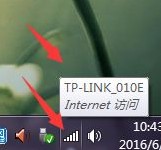
2、点击我们前面看到的无线网络图标,在弹出的窗口中找到需要查看密码的无线网络,单击鼠标右键并选择“属性”一项
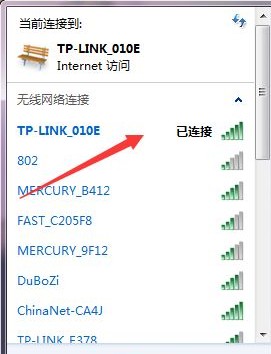
3、这时会弹出一个属性窗口,在窗口头部点击切换到“安全”标签页,可以看到目前密码那一项是加密显示的
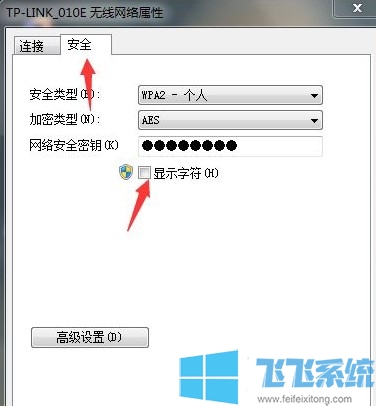
4、在密码下面可以看到“显示字符”这一项,将它勾选起来后就会发现上方的密码成功显示出来了
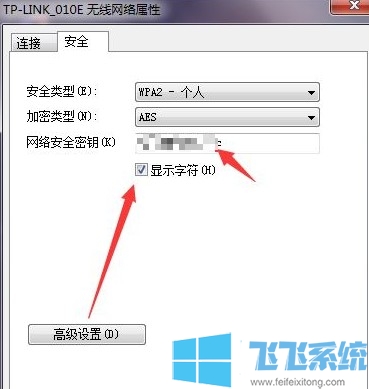
以上就是win7系统窗口无线密码的方法,是不是很简单呢,大家赶紧尝试一下吧
分享到: